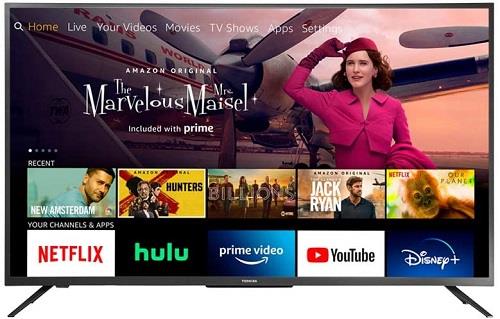Ca și în cazul oricărei tehnologii noi, oamenii au fost în mare parte sceptici cu privire la televizoarele inteligente. Dar, odată cu extinderea dispozitivelor portabile inteligente, oamenii și-au dat seama curând că televizoarele inteligente sunt la fel de convenabile. Desigur, toate televizoarele inteligente sunt încărcate cu un fel de sistem de operare.

Ca marcă de televiziune populară (printre altele), Toshiba a colaborat cu Amazon pentru a integra Fire TV în televizoarele sale. Nu numai că primești un televizor inteligent, ci și un sistem de streaming integrat. Având atât de multe funcții avansate la îndemână, nu este neobișnuit ca oamenii să nu aibă probleme cu privire la unele dintre opțiunile de bază. O astfel de opțiune este poate alegerea limbii.
Schimbarea limbii pe televizorul dvs. Toshiba
Deși acest lucru poate părea super simplu, există momente în care nu este cazul. Unul dintre scenariile comune este dacă un copil s-ar juca cu telecomanda și s-ar schimba limba, accidental sau intenționat. Ce ai face dacă ești vorbitor nativ de engleză și televizorul tău este în rusă? Sau poate chineză?
În acest caz, ar fi grozav dacă ai ști pe de rost meniul setărilor televizorului. Din păcate, nu este cazul în majoritatea situațiilor. Dar, înainte de a trece la acest scenariu mai complicat, să acoperim mai întâi elementele de bază. Dacă limba implicită este engleza, schimbarea limbii în altceva este destul de intuitivă.
- Apăsați butonul „Meniu” de pe telecomanda televizorului.
- Apăsați butonul „Stânga” sau „Dreapta” de pe telecomandă până când evidențiați opțiunea „Setări”.
- Apăsați butonul „Ok” de pe telecomandă.
- Apăsați butonul „Jos” de pe telecomandă până când evidențiați opțiunea „Limbă”.
- Apăsați „Ok” de pe telecomandă.
- Acum apăsați stânga sau dreapta pentru a selecta limba dorită.
- După ce ați selectat limba dorită, apăsați „Ieșire” de pe telecomandă pentru a închide meniul.

Cu asta din drum, haideți să vedem cum să schimbați limba dacă nu puteți citi sau înțelege un cuvânt din acest meniu altfel intuitiv.
- Apăsați butonul „Meniu” de pe telecomanda televizorului.
- Apăsați butonul „Dreapta” de două ori. Acest lucru ar trebui să vă conducă la meniul „Setări”.
- Apăsați „Ok”.
- Acum apăsați butonul „Jos” o dată pentru a ajunge la meniul „Limbă”.
- Apăsați „Ok”.
- În mod implicit, prima opțiune din acest meniu este selecția limbii. Deci, tot ce trebuie să faceți acum este să apăsați „Stânga” sau „Dreapta” până când găsiți limba pe care o preferați.
- După ce ați făcut-o, apăsați butonul „Ieșire” de pe telecomandă și sunteți gata.
O problemă comună cu Toshiba Fire Smart TV
Odată cu creșterea popularității Fire TV de la Amazon, gigantul de retail online a decis să se asocieze cu producătorii de televizoare. Este o modalitate prin care Amazon își împinge serviciile prin integrarea FireTV în diverse televizoare inteligente, care, la rândul lor, trebuie să bifeze o casetă și să ofere mai multe opțiuni consumatorilor.
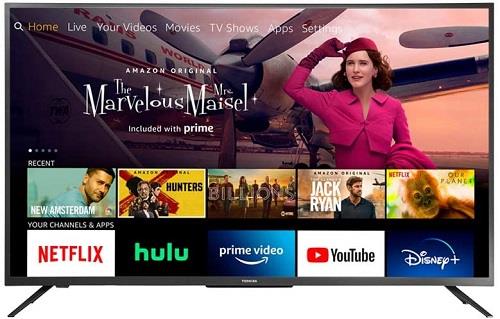
Din păcate, este posibil ca integrarea Fire TV să nu fie atât de simplă pe cât ați putea crede. De exemplu, utilizatorii s-au plâns că telecomanda ar putea să nu mai funcționeze după o resetare din fabrică. Ar putea să pornească televizorul cu telecomanda și să ajungă la meniul de selecție a limbii. Dar asta este. Ce poți face dacă te întâlnești cu asta?
Recomandarea oficială este să opriți televizorul, să îl deconectați de la priza de perete și să îl lăsați să stea timp de aproximativ zece minute. De asemenea, poate doriți să scoateți bateriile de la telecomandă în timp ce sunteți la ea. Un alt lucru este să apăsați fiecare buton de pe telecomandă de trei ori. Acest lucru se va asigura că niciunul dintre butoane nu este blocat.
După zece minute, puneți bateriile înapoi în telecomandă, conectați televizorul și porniți-l. Când apare meniul de selecție a limbii, apăsați și mențineți apăsat butonul „Acasă” de pe telecomandă timp de 60 de secunde. Așteptați un bip și apoi apăsați butonul „Selectați” de pe telecomandă. Acest lucru va trezi telecomanda și ar trebui să vă puteți folosi televizorul încă o dată.
Dacă acest lucru nu ajută, puteți încerca și să resetați telecomanda în sine. Mai întâi, porniți televizorul și pe telecomandă apăsați și mențineți apăsate butoanele „Jos”, „Stânga” și „Meniu” în același timp timp de zece secunde. După aceasta, ar trebui să puteți utiliza telecomanda fără probleme.
Toshiba ta în limba ta
Sper că ai reușit să schimbi limba pe televizorul tău Toshiba. Acum poți practica o altă limbă și așa ceva. Și nu va trebui să vă faceți griji că copiii tăi se prostesc cu telecomanda. Puteți pur și simplu să reveniți la limba dvs. în orice moment, dacă este necesar.
Ai reușit să schimbi limba pe televizorul tău Toshiba? Ați avut vreodată probleme cu o telecomandă TV care nu răspunde? Vă rugăm să împărtășiți experiențele dvs. în secțiunea de comentarii de mai jos.